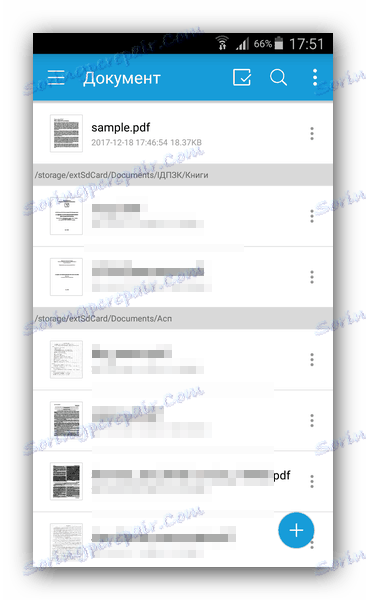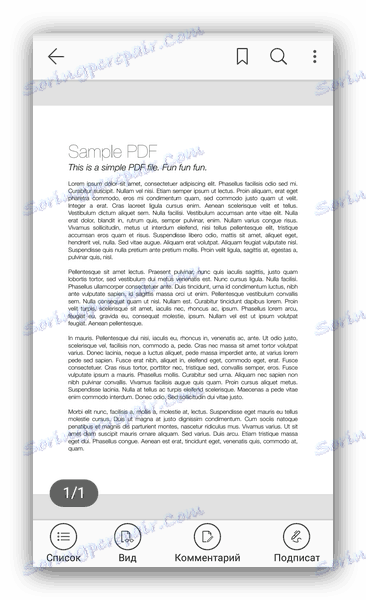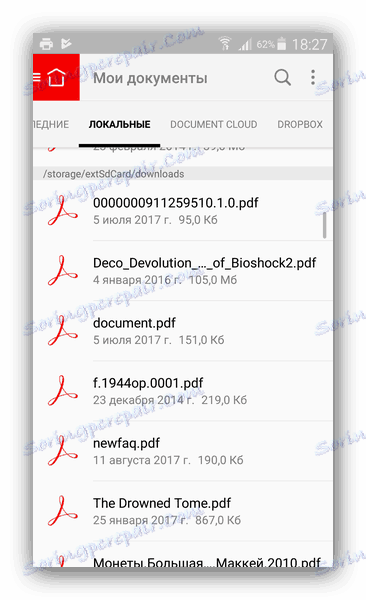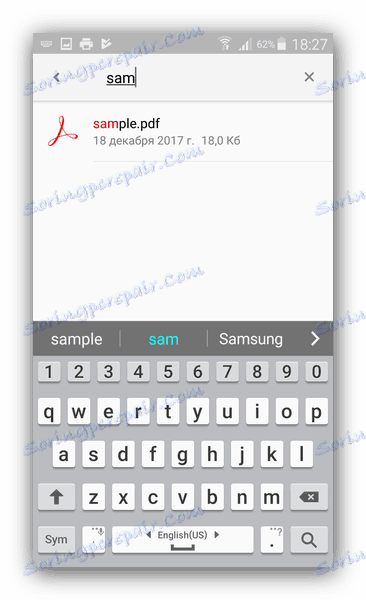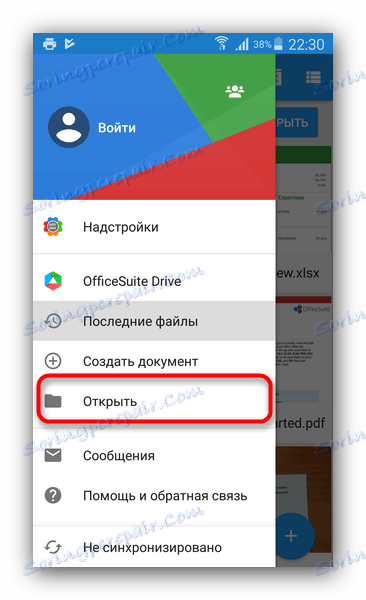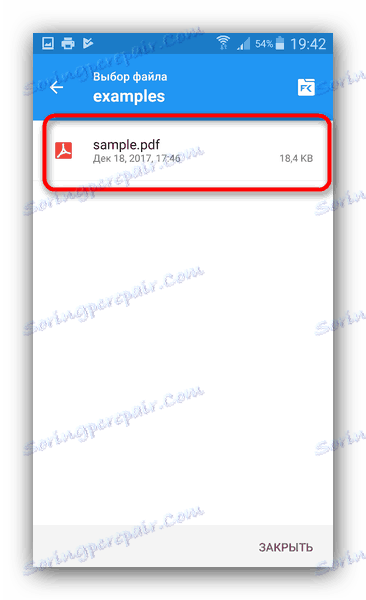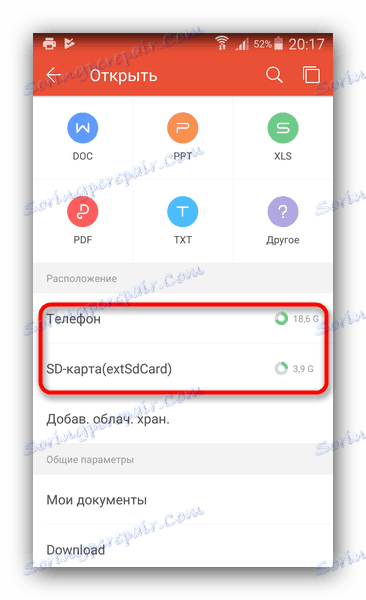افتح ملفات PDF على Android
يعد تنسيق مستند PDF أحد الخيارات الأكثر شعبية لتوزيع الكتب الإلكترونية. كثيرًا ما يستخدم العديد من المستخدمين أجهزتهم التي تعمل بنظام التشغيل Android كأدوات للقراءة ، ولديهم سؤال عاجل أو عاجل - كيفية فتح كتاب PDF على هاتف ذكي أو جهاز لوحي؟ اليوم سوف نقدم لك الخيارات الأكثر شعبية لحل هذه المشكلة.
محتوى
افتح PDF على Android
يمكنك فتح مستند بهذا التنسيق بعدة طرق. الأول هو استخدام التطبيقات المخصصة لهذا الغرض. والثاني هو استخدام برنامج لقراءة الكتب الإلكترونية. والثالث هو استخدام مجموعة Office: في العديد منها توجد أدوات للعمل مع PDF. لنبدأ بالبرامج المتخصصة.
الطريقة الأولى: Foxit PDF Reader & Editor
إصدار Android المشاهد المشهور تعد مستندات PDF واحدة من أفضل الخيارات للعمل مع هذه المستندات على الهاتف الذكي أو الجهاز اللوحي.
تنزيل Foxit PDF Reader & Editor
- قم بتشغيل التطبيق ، وانتقل من خلال التعليمات التمهيدية - فهي غير مجدية تقريبا. قبل أن تفتح نافذة المستندات.
![النافذة الرئيسية في Foxit Reader]()
يعرض جميع ملفات PDF على جهازك. يمكنك البحث عنهم من خلال التمرير عبر القائمة (يحدد التطبيق موقع المستند) أو باستخدام البحث (الزر الذي يحتوي على العدسة المكبرة في أعلى اليمين). بالنسبة للأخير ، يكفي إدخال الأحرف القليلة الأولى من اسم الكتاب. - عندما يتم العثور على الملف ، اضغط عليه مرة واحدة. سيتم فتح الملف للعرض.
![وثيقة مفتوحة في البحث Foxit القارئ]()
قد تستغرق عملية الاكتشاف بعض الوقت ، وتعتمد مدتها على خصائص الجهاز وحجم المستند نفسه. - يمكن للمستخدم عرض إعدادات العرض ، والقدرة على التعليق في المستند وعرض المرفقات.
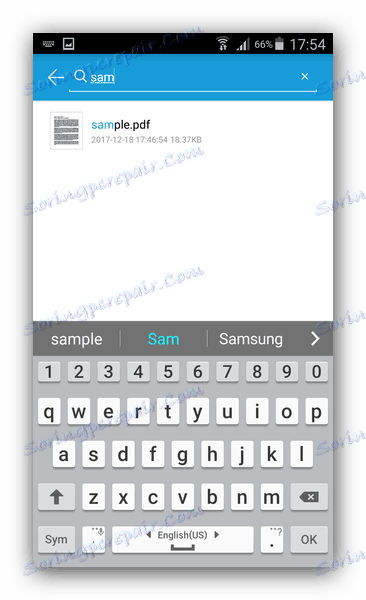
من عيوب هذه الطريقة ، نلاحظ العمل البطيء على الأجهزة الضعيفة مع أقل من 1 غيغابايت من ذاكرة الوصول العشوائي ، واجهة مدير المستندات غير مريحة ، وتوافر المحتوى المدفوع.
الطريقة 2: Adobe Acrobat Reader
وبطبيعة الحال ، هناك أيضًا تطبيق رسمي لعرض ملف PDF من منشئي هذا التنسيق. إمكانياتها صغيرة ، ولكن مع مهمة فتح هذه الوثائق فهي تتواءم بشكل جيد.
قم بتنزيل برنامج Adobe Acrobat Reader
- إطلاق Adobed Acrobat Reader. بعد التعليمة التمهيدية ، سيتم نقلك إلى نافذة التطبيق الرئيسية ، حيث تنقر على علامة التبويب "محلي" .
- كما هو الحال مع Foxit PDF Reader & Editor ، سترى مدير مستندات تم تخزينه في ذاكرة جهازك.
![علامة التبويب المحلية في Adobe Acrobat reader (Android)]()
يمكنك العثور على الملف الذي تريده في القائمة أو استخدام البحث ، والذي يتم تنفيذه بنفس الطريقة تمامًا كما هو الحال في Foksit PDF Reader.![العثور على وثيقة البحث عن Adobe Acrobat Reader (Android)]()
بعد العثور على المستند الذي تريد فتحه ، فقط اضغط عليه. - سيتم فتح الملف للعرض أو للتلاعبات الأخرى.
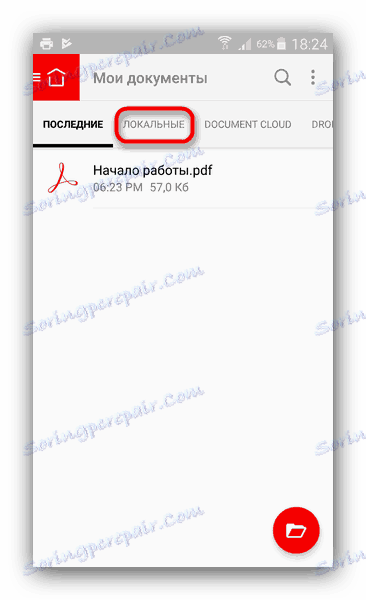

بشكل عام ، يعمل برنامج Adob Acrobat Reader بثبات ، ولكن مع بعض الوثائق المحمية بواسطة DRM ، فإنه يرفض العمل. وتقليديا لهذه التطبيقات هناك مشاكل مع فتح ملفات كبيرة على أجهزة الميزانية.
الطريقة الثالثة: قمر + قمر
واحدة من أكثر التطبيقات شعبية لقراءة الكتب على الهواتف الذكية والأجهزة اللوحية. في الآونة الأخيرة ، مباشرة ، دون الحاجة إلى تثبيت المكونات ، يدعم عرض وثائق PDF.
- فتح التطبيق ، انقر على زر القائمة في أعلى اليسار.
- من القائمة الرئيسية ، حدد "ملفاتي" .
- انتقل إلى المجلد الذي يحتوي على الملف الذي تريده بتنسيق PDF. لفتح ، فقط اضغط عليها.
- سيكون الكتاب أو المستند مفتوحًا للعرض.
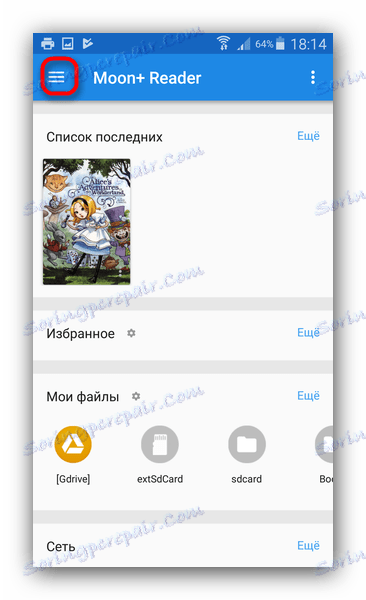
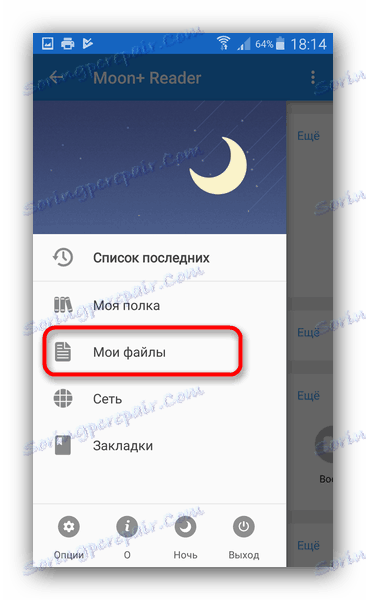
في البداية الأولى ، سيقوم التطبيق بسرد دلائل المصدر. حدد واحد المطلوب وانقر فوق "موافق" . 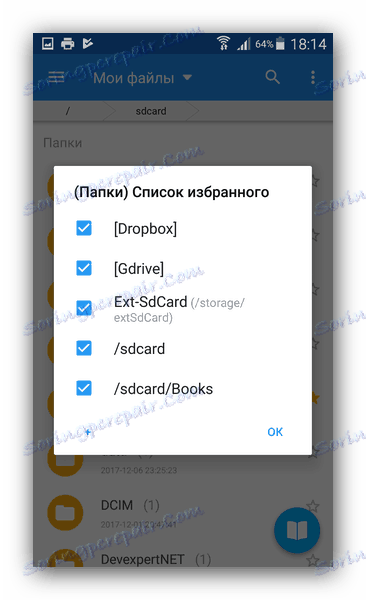
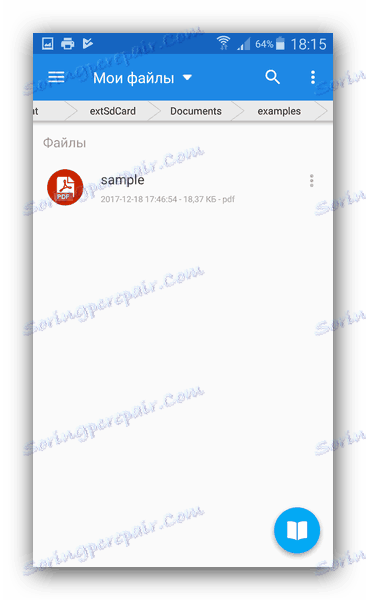
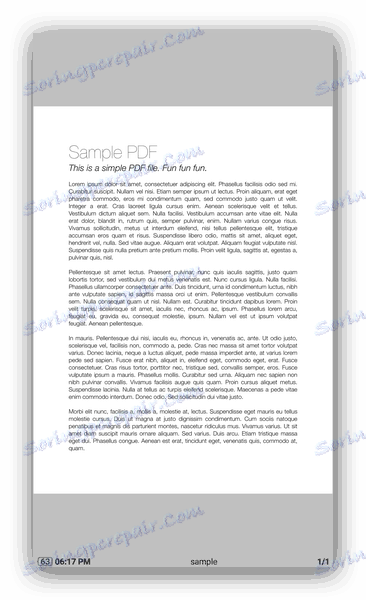
يمكن اعتبار مساوئ هذه الطريقة ، ربما ، ليس العمل الأكثر استقرارًا (نفس المستند الذي لا يفتح التطبيق دائمًا) ، والحاجة إلى تثبيت مكوِّن إضافي لـ PDF على بعض الأجهزة ، فضلاً عن توفر الإعلانات في الإصدار المجاني.
الطريقة الرابعة: قارئ PocketBook
قارئ التطبيق متعدد الوظائف مع دعم العديد من التنسيقات ، من بينها كان هناك مكان لقوات الدفاع الشعبي.
- افتح التطبيق. في النافذة الرئيسية ، انقر فوق زر القائمة المميز في لقطة الشاشة.
- اختر "مجلدات" من القائمة.
- سوف تجد نفسك في مدير الملفات PocketBuilder المدمج في. في ذلك ، اتبع موقع الكتاب الذي تريد فتحه.
- سيكون الكتاب مفتوحًا للعرض المستقبلي.
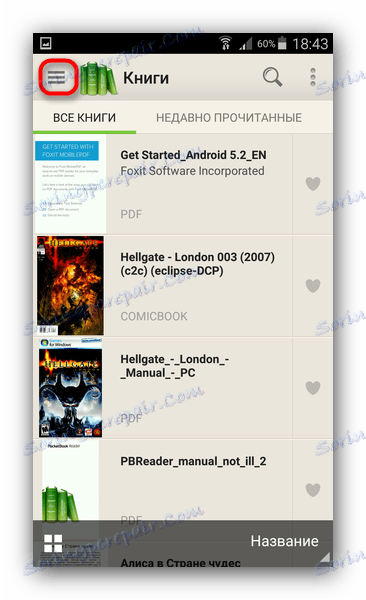
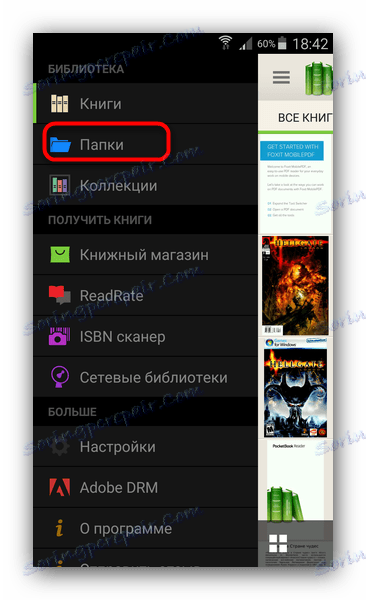
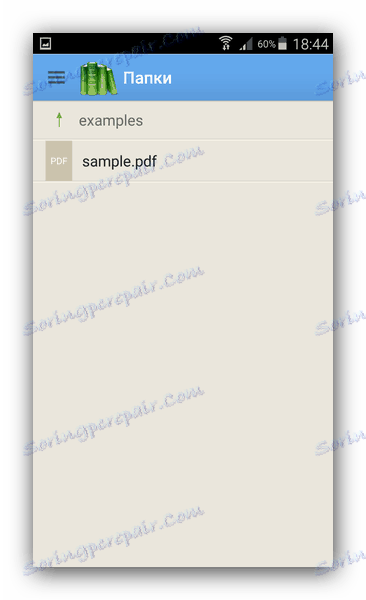
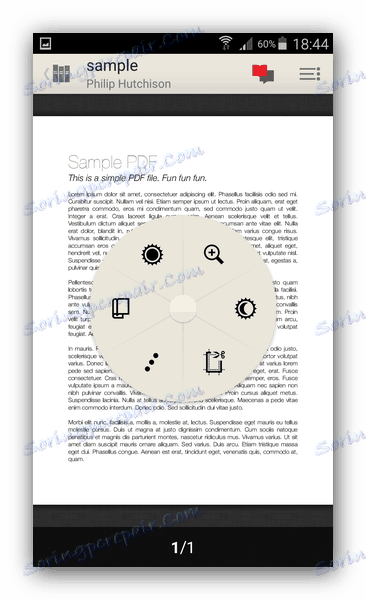
تبين أن منشئي التطبيق قد أصبحوا منتجًا ناجحًا ومريحًا - مجانيًا وبدون إعلانات ، ولكن يمكن إفساد الانطباع الجيد عن طريق الحشرات (غير المتكررة) والحجم الصلب الذي يشغله.
الطريقة الخامسة: OfficeSuite + محرر PDF
واحدة من حزم Office الأكثر شيوعًا على Android تقريبًا من لحظة ظهورها على نظام التشغيل هذا تحتوي على وظائف للعمل مع ملفات PDF.
تنزيل OfficeSuite + PDF Editor
- افتح التطبيق. أدخل القائمة عن طريق النقر على الزر المقابل أعلى اليمين.
- اختر "فتح" من القائمة.
![افتح العنصر في القائمة الرئيسية لـ OfficeSuite]()
يقدم Office لتثبيت مدير الملفات الخاص بك. يمكنك تخطي ذلك بالنقر فوق الزر "ليس الآن" . - يفتح المستكشف المضمن ، يجب أن تذهب إلى المجلد حيث يتم تخزين الكتاب الذي تريد فتحه.
![وثيقة في مستكشف OfficeSuite المدمج]()
لفتح ملف ، ما عليك سوى النقر عليه. - سيكون الكتاب بصيغة PDF مفتوحًا للعرض.
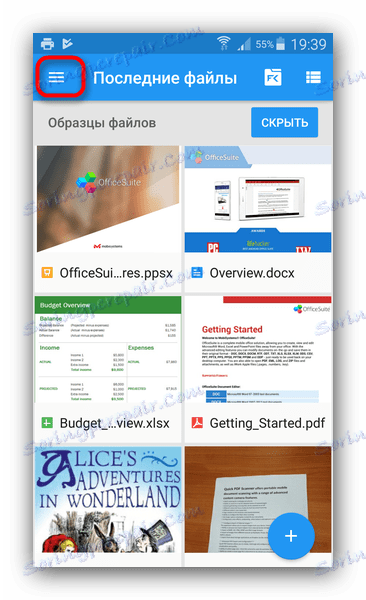
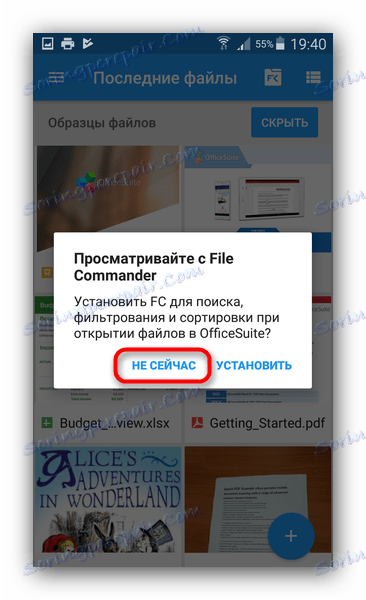
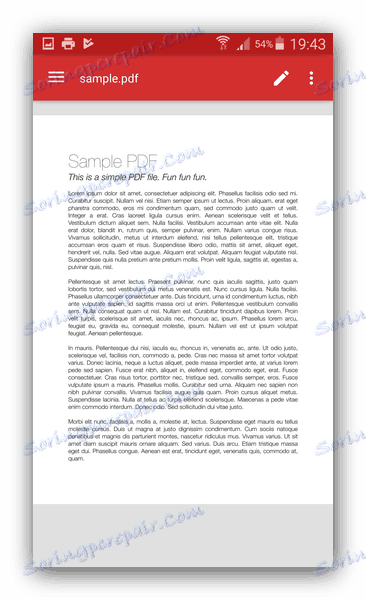
أيضا طريقة سهلة ، وهي مفيدة بشكل خاص لمحبي تطبيقات الجمع. ومع ذلك ، يشتكي العديد من مستخدمي OfficeSuite من الفرامل والإعلانات المزعجة في الإصدار المجاني ، لذا ضع ذلك في اعتبارك.
الطريقة 6: WPS Office
حزمة شعبية جدا من تطبيقات المكاتب المتنقلة. مثل المنافسين ، فإنه أيضا قادر على فتح مستندات PDF.
- إطلاق مكتب UPU. مرة واحدة في القائمة الرئيسية ، انقر فوق "فتح" .
- في علامة تبويب المستند اكتشاف ، قم بالتمرير لأسفل لرؤية تخزين الملفات في جهازك.
![مصادر البيانات لمكتب WPS]()
انتقل إلى القسم الضروري ، ثم انتقل إلى المجلد الذي يحتوي على ملف PDF الذي تريد عرضه. - عند النقر على المستند ، يمكنك فتحه في وضع العرض والتعديل.
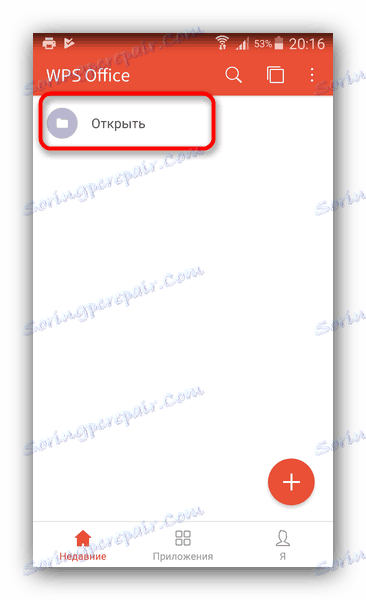
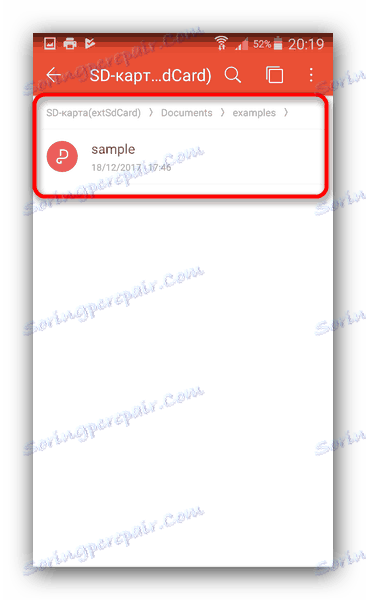
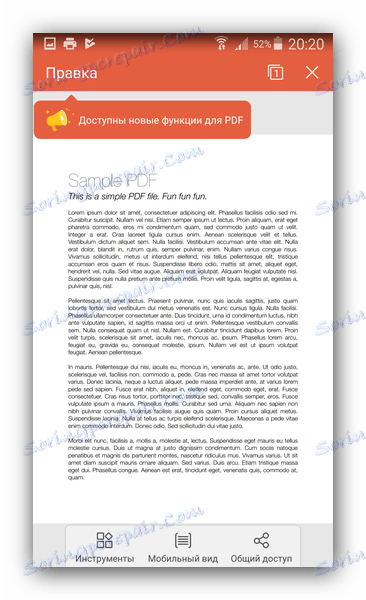
كما أن WPS Office لا يخلو من السلبيات - غالباً ما يبطئ البرنامج حتى على الأجهزة القوية. بالإضافة إلى ذلك ، في النسخة المجانية هناك أيضا الإعلانات الوسواسية.
بالطبع ، القائمة المذكورة أعلاه ليست شاملة. ومع ذلك ، في معظم الحالات ، تكون هذه التطبيقات أكثر من كافية. إذا كنت تعرف البدائل ، مرحبا بك في التعليقات!